Comodo Antivirus - パソコン内をウィルススキャンする2013/06/19 |
|
Comodo Antivirus でパソコン内をウィルススキャンしてみましょう。 ただし、通常は以下のように、Webサイト閲覧時等には、ウィルスはリアルタイムに検出されるようになっているので、 パソコン内に入って来にくいようにはなっています。 (以下のように検出された場合、「Clean」をクリックして除去すればOKです) |
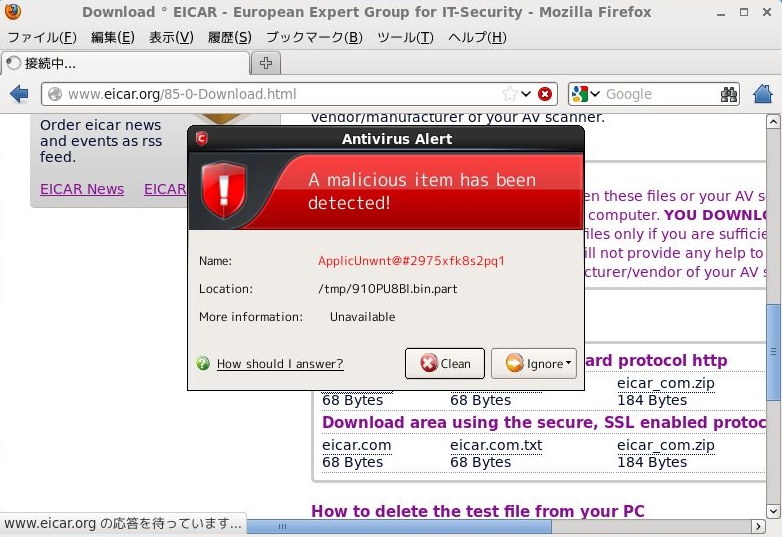
|
| [1] | ウィルススキャンを実行するには、「アプリケーション」-「COMODO」-「COMODO Antivirus」を開いてください。 |
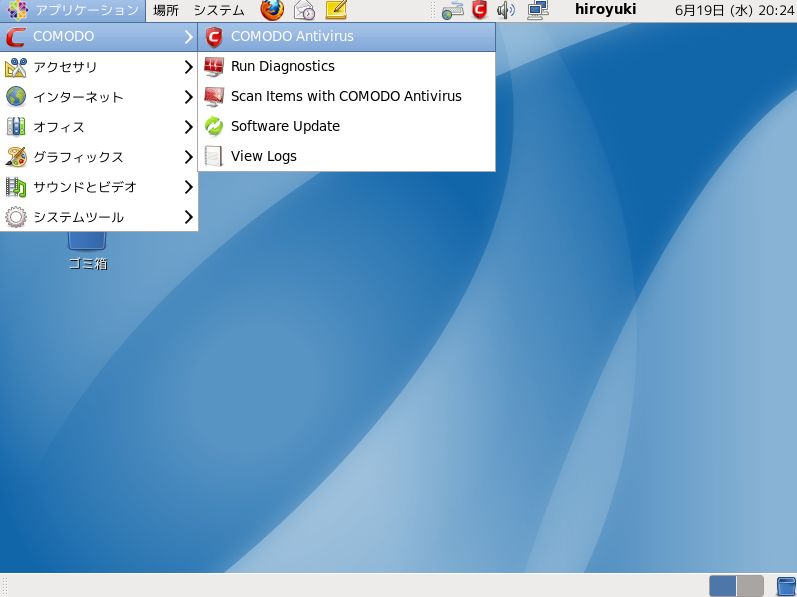
|
| [2] | メイン画面が起動します。なお、この画面を初回起動した際には、自動的にウィルスデータベースの更新が実行されます。 |
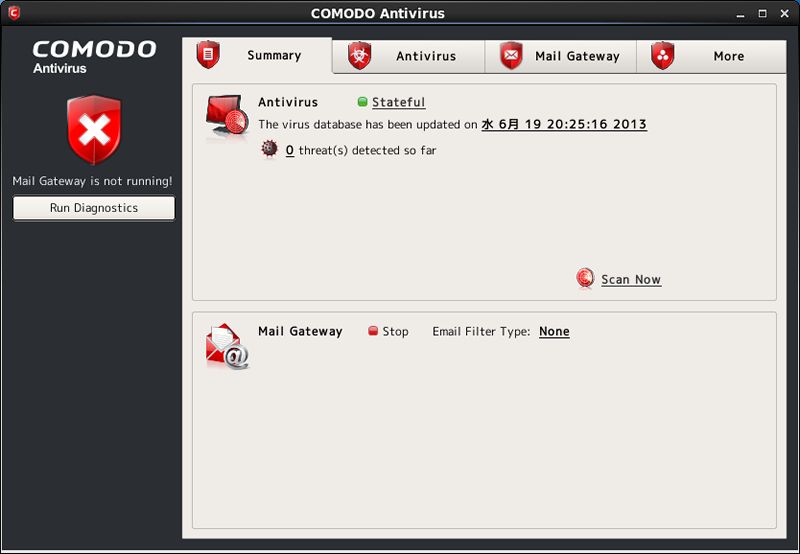
|
| [3] | ウィルススキャンを実行するには、上部タブで「Antivirus」のタブに移動し、以下のように「Run a Scan」をクリックしてください。 |
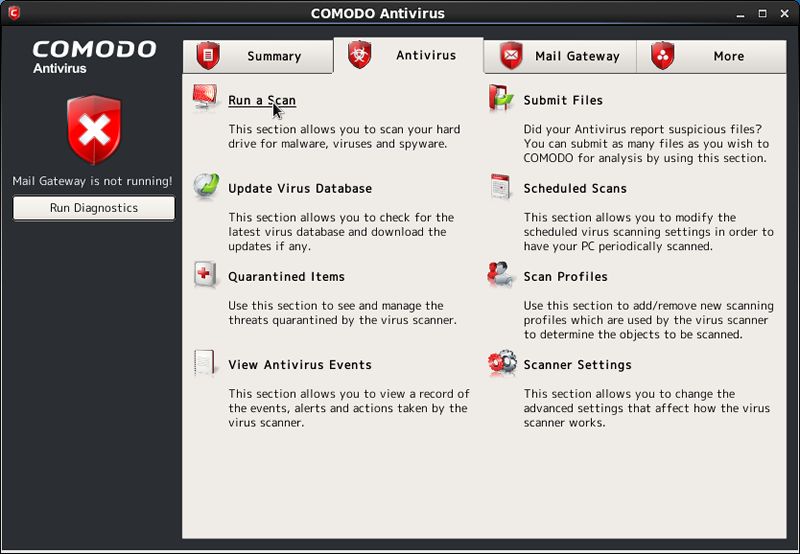
|
| [4] | スキャンする領域の選択です。 「My Computer」はパソコン内全てです。 「Critical Areas」は特定の重要な領域のみスキャンします。 とりあえずここの例では「My Computer」を選択して下の「Scan」ボタンをクリックし、スキャンを実行してみます。 |
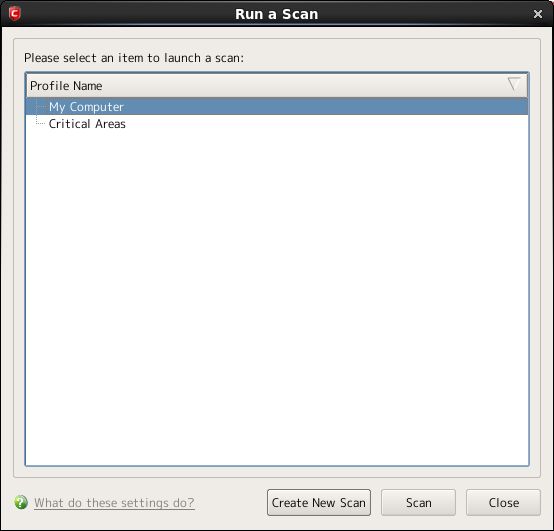
|
| [5] | スキャンが開始されます。 パソコン内のファイル数やパソコンの性能によって所要時間は異なりますが、数分~数十分は待つことになるでしょう。 |
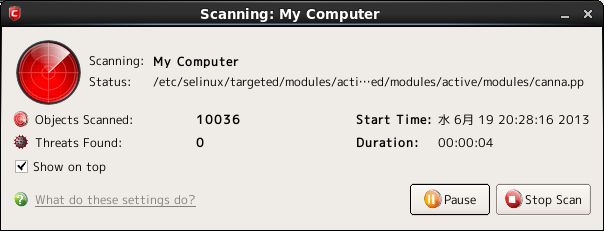
|
| [6] | スキャンが完了すると以下のように「Completed」と出ます。
何も検出されなければ、これでスキャン完了です。 ちなみに、もしウィルスが検出された場合、以下のように「Treats Found」が「0」ではなくなり、 発見されたウィルスの数が表示されます。 以下の例ではウィルスが1つ検出されています。 この場合下の「Results」ボタンをクリックしてください。 |
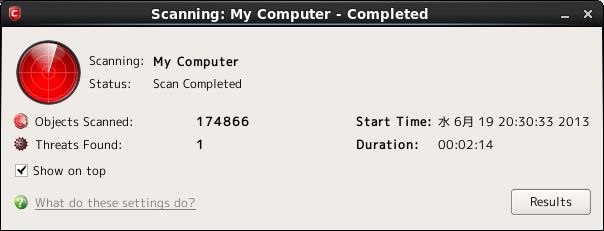
|
| [7] | 検出されたウィルスやリスクレベルが表示されます。検疫する場合は下の「Clean」ボタンをクリックしてください。 |
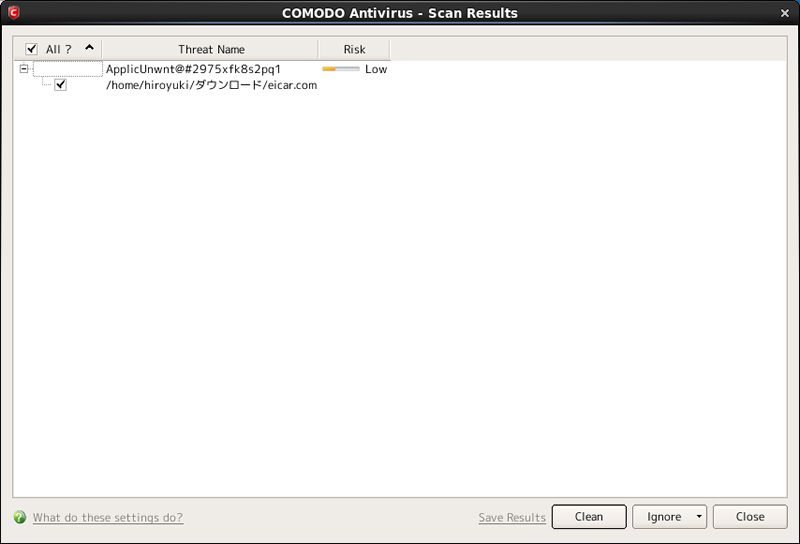
|
| [8] | 検疫しますか?との問いなので、「Yes」をクリックして検出されたウィルスを検疫してください。 |
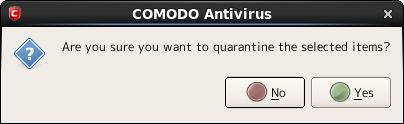
|
関連コンテンツ